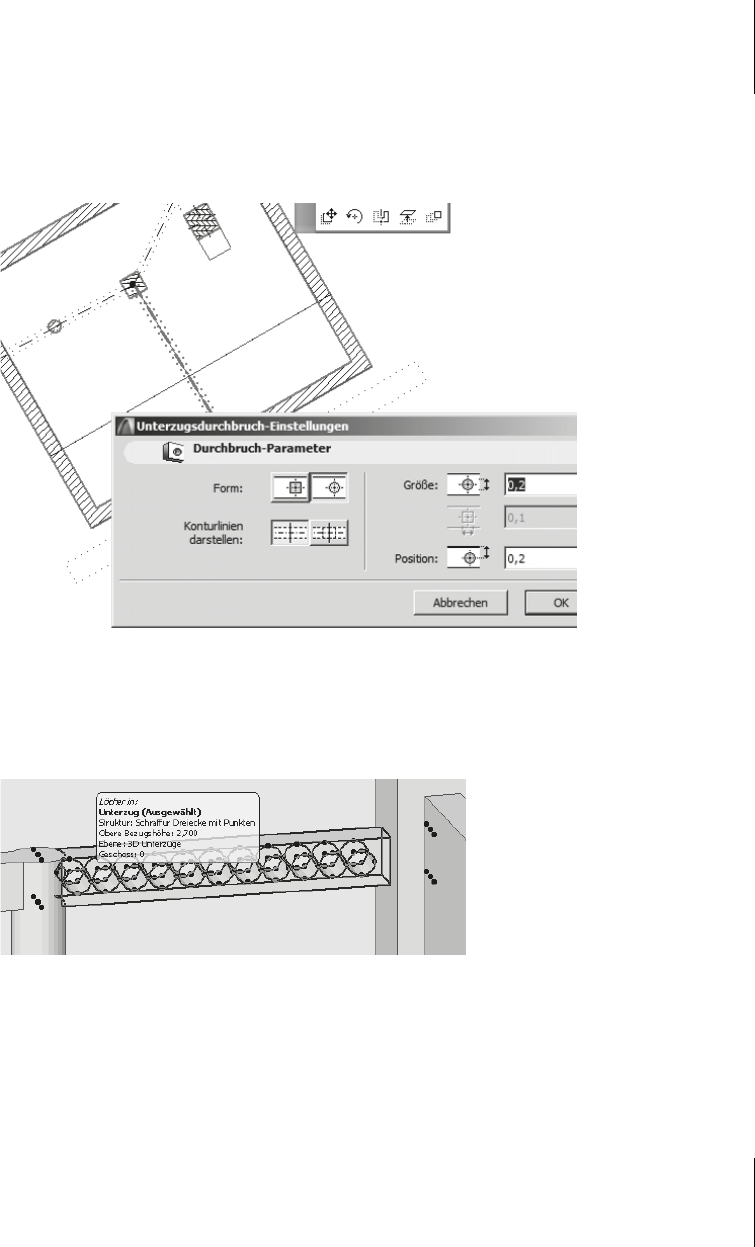
5.11
Freiflächen
181
und auf der PET-PALETTE dann das Werkzeug für Durchbrüche aufgerufen (Abbil-
dung 5.81). Zum Positionieren eignen sich hier wieder hauptsächlich die
BESONDE-
REN FANGPUNKTE (HÄLFTE, TEILUNGEN, PROZENT, ABSTAND) aus der STANDARD-
Symbolleiste.
Abb. 5.81: Werkzeug für Unterzugsdurchbrüche
Die Durchbrüche können dann auch wieder über Werkzeuge aus der PET-PALETTE
verschoben und multipliziert werden.
Abb. 5.82: Vervielfachen von Durchbrüchen
5.11 Freiflächen
Freiflächen sind für die Geländemodellierung gedacht. In ihrer einfachsten Form
sind es Volumen mit fester Höhe und rechteckigem oder polygonalem Umriss, um
damit die Geländehöhe des Baugrundstücks zu modellieren. Die z-Höhen der
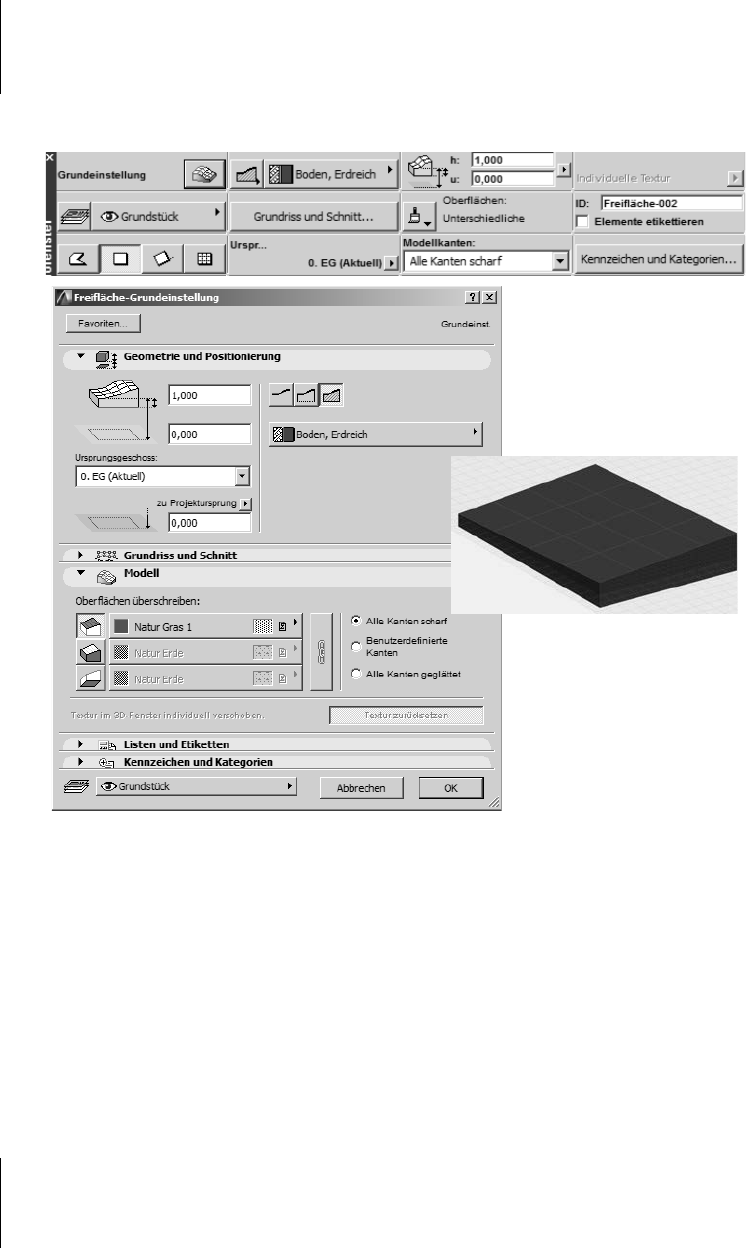
Kapitel 5
Wände, Fenster, Türen ...
182
Eckpunkte können nachträglich mit einem Werkzeug der PET-PALETTE geändert
werden.
Abb. 5.83: Freiflächen-Einstellungen
Es gibt aber auch einen Typ, der als Gitternetz konstruiert werden kann und vorga-
bemäßig eine schiefe Oberfläche hat. Nach Aufziehen des rechteckigen Umrisses
über zwei diagonale Positionen geben Sie die Höhen dreier Eckpunkte Z1, Z2 und
Z3 vor (Abbildung 5.84). Diesen Typ können Sie in den einzelnen Gitterpunkten
modellieren. Mit der P
ET-PALETTE lassen sich einzelne Gitterpunkte auf beliebige
Höhe legen, im 3D-Fenster sogar per Cursor. Damit gelingt es dann, fast beliebige
Oberflächen eines Baugrundstücks darzustellen.
Abbildung 5.83 zeigt die Geometriemethoden P
OLYGON, RECHTECK, GEDREHTES
RECHTECK und GENEIGTES RECHTECK. Letzteres ist die schiefe Ebene, die noch
punktweise mit der P
ET-PALETTE modelliert werden kann.
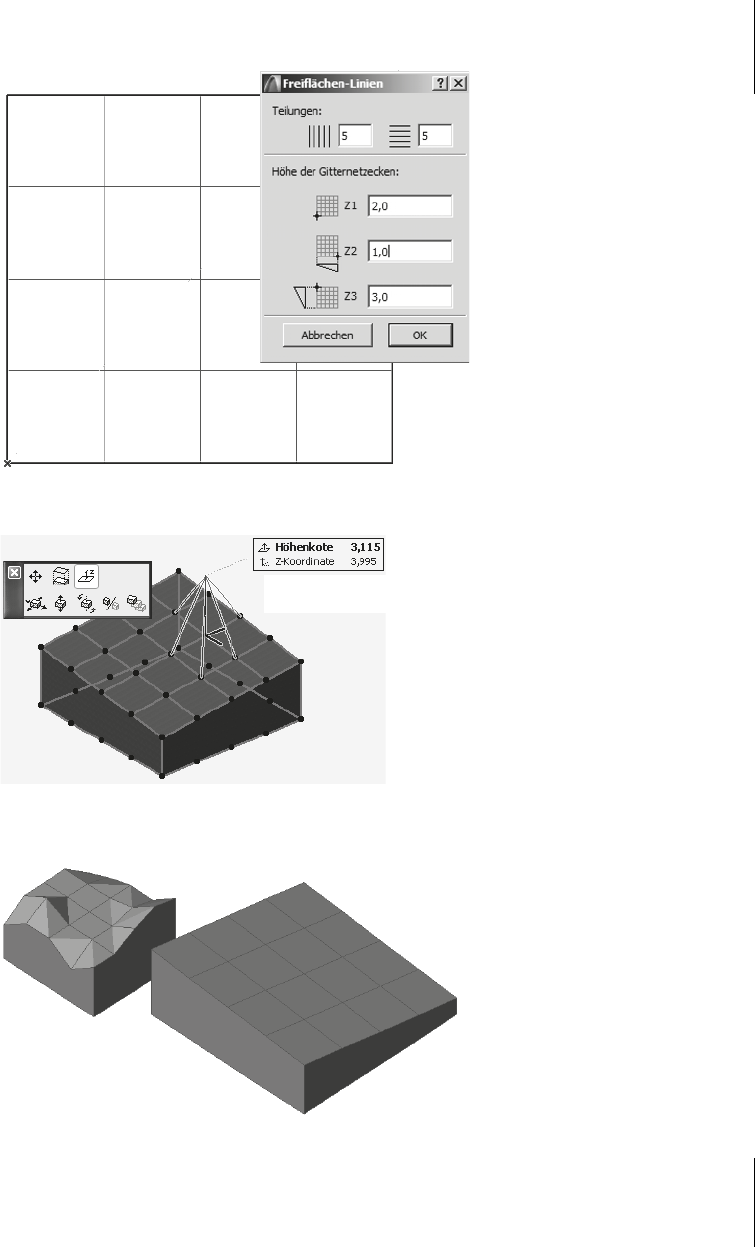
5.11
Freiflächen
183
Abb. 5.84: Freifläche als Gitternetz
Abb. 5.85: Freifläche modifizieren
Abb. 5.86: Freiflächen in 3D, links punktweise modelliert, rechts schiefe Ebene
Get ArchiCAD 19 now with the O’Reilly learning platform.
O’Reilly members experience books, live events, courses curated by job role, and more from O’Reilly and nearly 200 top publishers.

